


Android en iPhone - dit zijn twee verschillende kanten van een medaille die hun eigen loyale fanbase hebben. Maar er zijn ook overeenkomsten met twee tegengestelde kanten. De meeste gebruikers zouden bijvoorbeeld hun favoriete liedjes als alarm willen gebruiken. Ze willen dit doen door de standaardbeltonen van hun telefoonfabrikanten te vervangen.
Gelukkig ben je hier in dit artikel. Of je nu een iPhone-liefhebber bent of een Android-fan, we leren het je hoe te stellen Spotify als een alarm We zullen eerst bespreken hoe u dit met Android-apparaten kunt doen. Vervolgens leren we je een manier om het probleem voor de iPhone te omzeilen (die ook op Android-telefoons kan worden gebruikt). Laten we beginnen.
InhoudsopgaveDeel 1. Hoe in te stellen Spotify Als alarm op Android-apparatenDeel 2. Hoe in te stellen Spotify Als alarm op iPhones (ook voor Androids!)Deel 3. Om alles af te ronden
Voordat we beginnen met de stappen voor het instellen van uw favoriet Spotify muziek als alarm, moet u ervoor zorgen dat u de meest recente versie van hebt geïnstalleerd Spotify en Google Clock Uw Android-apparaat moet ook het besturingssysteem versie 5.0 en hoger hebben. Het mooie van het instellen van uw alarm is dat u geen premium of betaald account op Spotify doe het gewoon.
Tips : Veel Spotify gebruikers verwarren over hoe en geniet van Spotify muziek offline zonder Premium Klik gewoon op de link om te weten hoe u dit moet doen.
Hier zijn de stappen die u moet volgen om in te stellen Spotify als alarm op Android-apparaten:
Stap 01 - Open uw Clock-applicatie op het Android-apparaat.
Stap 02 - Druk op het alarm dat u wilt bewerken. Of u kunt op de plusteken (+) om uw gloednieuwe alarm te creëren.
Stap 03 - Tik op het pictogram voor Geluiden. Dit ziet eruit als een bel.
Stap 04 - Druk op het tabblad voor Spotify. Als je dit nu voor het eerst doet, Spotify zal u vragen om uw account te koppelen. druk op Connect.
Stap 05 - Kies als u klaar bent met het koppelen van het account een album of een afspeellijst van uw account. Of u kunt aanbevolen afspeellijsten bekijken en zelfs een enkele track selecteren.
Het is belangrijk op te merken dat u ook een bepaalde afspeellijst kunt openen in de Spotify app zelf als je wilt. Om dit te doen, drukt u eenvoudig op het menu dat eruitziet als drie stippen naast de naam van de afspeellijst. Druk vervolgens op "Open in Spotify. '
Als je alarm afgaat, moet je het natuurlijk uitschakelen. Als je dat eenmaal hebt gedaan, kun je nog steeds je Spotify applicatie spelen terwijl je voor je ontbijt zorgt. Om dit te doen, drukt u gewoon op "Blijf spelen. '
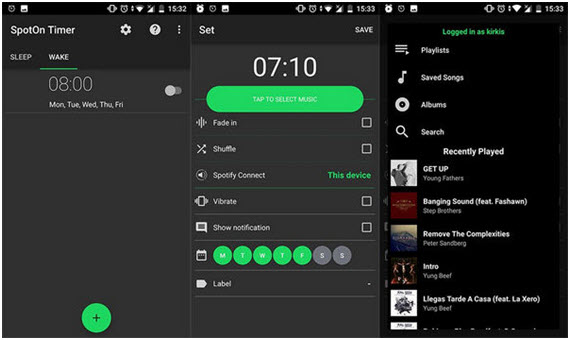
Er is geen Clock-applicatie in de App Store van Apple. Daarom is er geen directe manier van gebruiken Spotify muziek als je alarm. Er is echter een manier om dit te omzeilen. De methode die we hier zullen geven, werkt ook op Android-telefoons.
Hiervoor heeft u een applicatie van derden nodig, zoals DumpMedia Spotify Music Converter. Dit is een tool waarmee je muziek, afspeellijsten en albums kunt downloaden en converteren Spotify. Je kunt proberen om converteren Spotify muziek naar MP3 formaat door deze tool. De kwaliteit wordt niet aangetast tijdens de download- en conversieprocessen.
Download gratis Download gratis
Hieronder staan de stappen die u moet volgen om in te stellen Spotify als alarm voor iPhones:
Stap 01: downloaden, installeren en starten DumpMedia Spotify Music Converter.
Stap 02: Kies uitvoerformaat en converteer.
Stap 03: bewerk en breng de bestanden over naar uw iPhone.
Stap 04: Stel het gedownloade Spotify Muziek als je ringtone.
Laten we verder gaan met de gedetailleerde stappen:
Voor de eerste stap moet u de downloaden, installeren en starten DumpMedia Spotify Music Converter. De downloadlink is te zien hierZoals je kunt zien, werkt het op beide Windows en Mac-computers. Nadat u hebt geopend DumpMedia Spotify Music Converter, lancering Spotify ook. Sleep vervolgens het nummer, het album of de afspeellijst waarvan u wilt downloaden Spotify in de richting van DumpMedia.
Vervolgens selecteer het output formaat waarnaar u de muziek wilt converteren. Je kunt bijvoorbeeld kiezen MP3 omdat het een breed ondersteund bestandsformaat is. In het laatste deel van deze stap moet u de uitvoermap kiezen waarin u de bestanden wilt opslaan. Klik ten slotte op “Converteren ”En wacht tot het proces is voltooid.

Nu kunt u zoeken naar de bestanden die u hebt gedownload en geconverteerd. U kunt applicaties van derden gebruiken om uw muziek te bewerken en deze in kleinere segmenten te knippen om het meer als ringtones te laten klinken. Er is veel software voor het bewerken van geluid en je hoeft alleen maar een gratis tool te kiezen waarmee je de geluiden naar wens kunt manipuleren.
U moet het met Bestandsbeheer overbrengen naar uw iPhone of Android-telefoon. Voor Android-apparaten betekent overdragen gewoon kopiëren en plakken van uw computer naar die van de SD-kaart of het interne geheugen van de telefoon. Voor iPhones en iPads kunt u zet de muziekbestanden over van iTunes naar de iPhone .
Om eindelijk in te stellen Spotify als alarm moet u uw overgedragen muziekbestanden instellen als uw alarm binnen iPhone of Android. Om dit op de iPhone te doen, moet je naar de Klok-app gaan en op de optie Alarm tikken. Druk op het plusteken (+) om een nieuw alarm aan te maken.
Of u kunt op 'Edit ”Om een eerder ingesteld alarm te wijzigen. Druk vervolgens op "Geluid.” Scroll hierna naar boven en kies een van de nummers in de lijst. Bevestig dat je dit nummer als alarm wilt gebruiken. Druk op Terug en vervolgens op Opslaan. Nu heb je ingesteld Spotify muziek als alarm op je iPhone.
Voor Android-apparaten hoeft u alleen maar de Clock-applicatie te openen en op het symbool voor Alarm Clock te drukken. Druk op het plusteken (+) onderaan de interface. Selecteer de tijd waarvoor u gealarmeerd wilt zijn en druk vervolgens op Bevestigen.
Nu wordt in het midden van de interface een titel weergegeven. Druk hierop en selecteert u het MP3 filet je hebt al eerder gespaard. Druk vervolgens op OK. Nu, de uitverkorenen Spotify muziek wordt afgespeeld op het Android-apparaat als uw alarm.
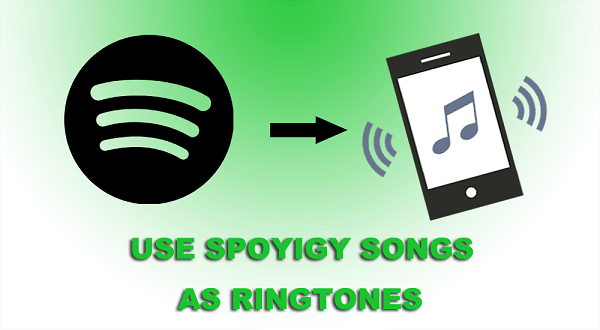
We hebben u twee verschillende manieren gegeven om in te stellen Spotify als alarm op zowel Android-apparaten als iPhones. Dit is een geweldige gids voor zowel merkliefhebbers als tegenstanders en het is een geweldige manier om je dag op te fleuren zodra je wakker wordt.
En jij? Welke muziek wil je als wekker gebruiken? Welke methoden heb je gebruikt om je favoriet in te stellen Spotify album als alarmtoon? Laat het ons weten door hieronder uw opmerkingen in te sturen.
